Vulcan 知識庫
Vulcan 快速入門指南
這 Vulcan 快速入門指南適用於 L4-7 VulcanBay 和 VulcanCompact 機箱。它向您展示了如何:
- 安裝最新軟體
- 連接到機箱
- 更改機箱IP位址
- 恢復IP位址
- 恢復機箱密碼
- 在哪裡可以找到其他資源
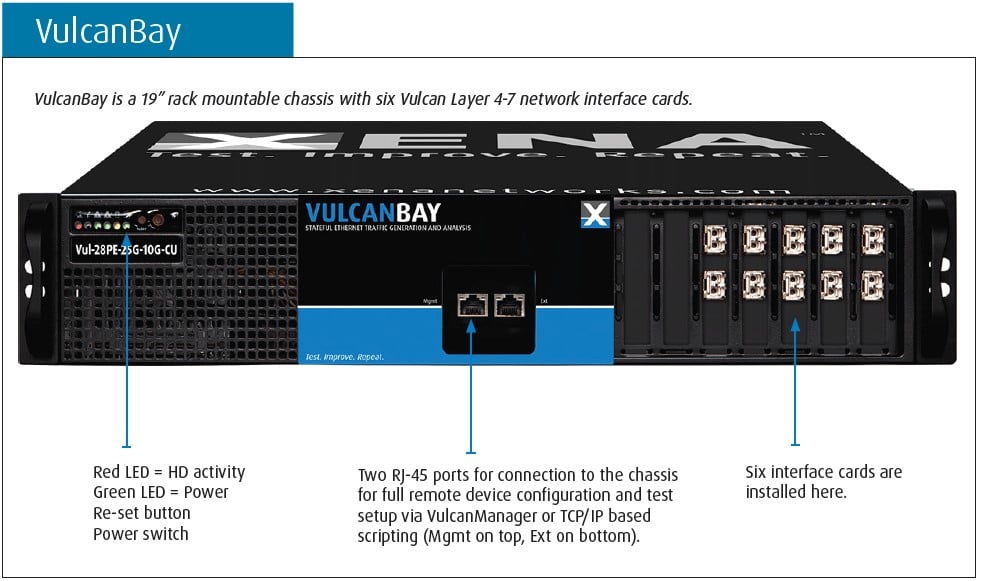
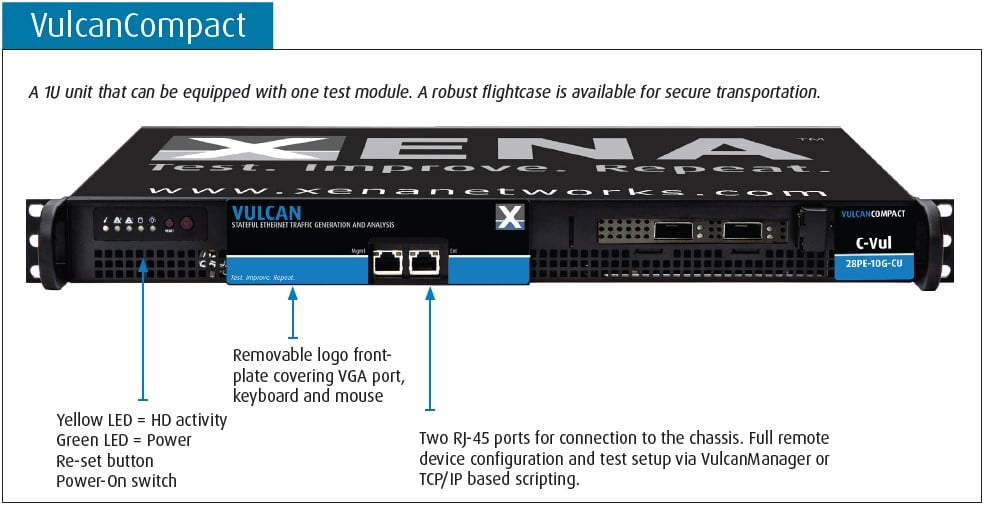
1. 安裝最新軟體
確保您擁有最新版本的 Xena的 Vulcan 第 4-7 層軟體,請訪問此網址:
www.xenanetworks.com/vulcan-西 南部
填寫簡短的表格,您將被重定向到一個新頁面,您可以在其中下載最新版本的完整版本。
該版本作為「.msi」檔分發,即標準的Windows安裝程式可執行檔。
將其保存到您的PC上,按兩下以啟動接受許可條款,然後按下安裝“。
這將在PC的「程式檔」 資料夾中安裝L2-3和L4-7的所有軟體應用程式,以及桌面上每個應用程式的快捷方式。
2. 連接到機箱
Xena的 Vulcan 機箱有兩個用於管理設備的 RJ-45 介面。管理埠(前-中間)具有可配置的靜態 IP 位址,用於從本地或遠端位置的筆記型電腦或固定 PC 連接到測試儀。
機箱在管理埠上預配置了以下IP位址:
位址 = 192.168.1.210
子網 = 255.255.255.0
閘道 = 192.168.1.1
您需要從 PC 進行點對點連接,以便為正確的 IP 位址、子網和閘道配置機箱。確保您的PC埠靜態配置為
192.168.1.x 範圍。
對於 XFP、SFP 和 SFP+ 模組,將所需的收發器插入其測試埠架。請記住,在沒有連接電纜時,始終使用小插頭以防止灰塵進入光收發器。
連接電源線,機箱應開始自動通電。(如果沒有,請按前面板上的電源按鈕。機箱啟動需要 2-3 分鐘。機箱運行時,測試模組上的前面板 LED 開始閃爍。當建立第一個連接時,它們停止閃爍。
將機箱前面板上的「Mgmt」乙太網埠連接到運行最新(XP 或更高版本)Windows 的 PC 上的埠。(請記住,電腦上的埠必須靜態配置為 192.168.1.x 範圍內的 IP 位址。
Launch VulcanManager (there will be a shortcut on your desktop). Click the Client <-> Server Topology from the “Featured quick start templates”. Input project name and choose a location for the project, then click OK.
按兩下功能區欄機箱部分中的添加按鈕。在對話框中,輸入機箱位址“192.168.1.210”和機箱密碼”xena“,然後按兩下確定。
您現在應該連接到機箱,例如命名為「新機箱」。。左側的機箱資源管理器樹檢視顯示所有機箱資源,例如測試模組和測試埠。您可以在右側看到當前所選資源的屬性,如下所示。
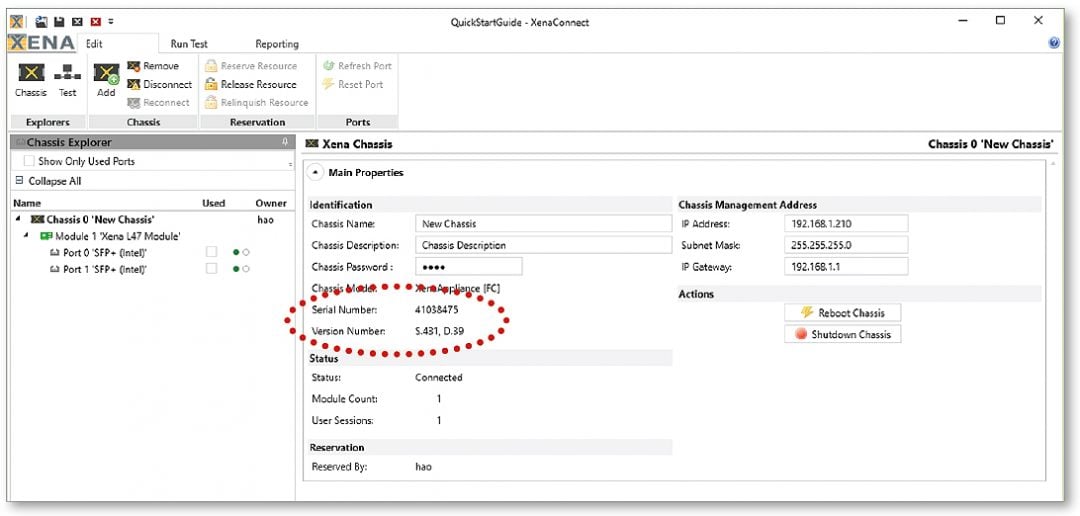
如果出現技術問題,請在主屬性面板上報告此處列出的機箱/測試模組序列號和版本號。
3. 更改機箱 IP 位址
連接到機箱后,您可以更改其名稱、密碼和IP位址。重要 – 如果在此步驟中失去與機箱的IP網路連接,則必須執行下面概述的恢復操作。在極端情況下,您需要聯繫 Xena 有關詳細的恢復說明。
- 按照上一節中的說明打開 VulcanManager。
- 選擇「選項」>「設置使用者名」 並更改您的使用者名。預設值將是您的 Windows 使用者名。
- 在機箱資源管理器樹視圖中,選擇機箱項(帶有黑色/橙色圖示,稱為“新機箱”或其他名稱)。機箱屬性現在將顯示在主屬性選項卡中。
- 按兩下頂部功能區列中的預留資源按鈕,以便更新機箱屬性。
- 您現在需要更改機箱的命名屬性。(這些由上面的紅色框突出顯示。
- 在機箱名稱欄位中,輸入機箱的短名稱,然後按 。
- 同樣,輸入密碼和描述性文本,在每個值后按。
- 在上面藍色框突出顯示的區域中,輸入IP位址、子網掩碼和閘道。在每個值后按。
- 通過單擊重新啟動機箱按鈕(或手動關閉和打開機箱電源)重新啟動機箱。
- 當機箱脫機時,在機箱資源管理器樹視圖中選擇機箱,然後按兩下功能區欄中的“刪除”按鈕。
- 當機箱重新連線時,它將具有新的IP位址,並將使用您剛剛分配給它的新名稱。
- 卸下機箱和PC之間的點對點連接,然後將機箱管理埠連接到相應的網路。
- 將電腦重新連接到網路,然後使用新的IP位址再次添加機箱。
4.恢復IP位址
如果您忘記了機箱的IP位址,則需要另一種方式與之聯繫。這是通過從PC到「Ext」乙太網埠的點對點連接來完成的。“Ext”埠位於VulcanBay和VulcanCompact上“Mgmt”埠的右側。
“Ext”埠預配置了以下IP設置:
位址: 172.16.255.210
子網:255.255.255.0
閘道:無
您必須將PC埠靜態配置為172.16.255.x範圍內的IP位址,然後才能再次 ping 機箱。
現在啟動 VulcanManager,並使用 IP 位址 172.16.255.210 連接到機箱。
在機箱主要屬性下,您可以看到為“Mgmt”埠配置的IP 位址,您可以保留機箱並在必要時進行更改。對「Mgmt」埠的IP位址的更改將在重新啟動機箱後生效。
請注意,無法更改「Ext」埠的IP配置,並且不應將“Mgmt”埠配置為使用此子網。
5.恢復機箱密碼
在測試儀啟動后的前兩分鐘內(當測試埠 LED 開始閃爍時),您可以使用機箱序列號作為密碼。序列號也印在機箱背面的標籤上。
登錄后,(重新)設置密碼。
重要提示:購買 Vulcan 產品自動為您提供 3 年免費硬體保修、產品生命週期內的免費技術支援以及一年的免費軟體升級。
您可以隨時在此處下載最新版本: www.xenanetworks.com/vulcan-西 南部

